可以通过老毛桃PE+驱动总裁,实现U盘PE中给系统注入驱动。在折腾了三天华为RH2288H V2装win7和win10的过程中,也掌握了PE环境下给系统注入驱动的新技能,现在记录一下以备忘。
为什么选择老毛桃PE?因为老毛桃PE可以在PE环境下联网,当然你也可以使用其他能联网的PE系统。
为什么选择驱动总裁?因为这款软件不但可以在物理机系统中使用安装驱动,也能在PE下打装驱动。当然也可以使用其他的驱动工具。
下面记录一下注入驱动的过程,这里以老毛桃PE下华为RH2288H V2安装win10为例。
需要说一下的是,驱动总裁是需要先下载到U盘里面,进了PE后安装的,不清楚能不能提前安装后,我是每用一次安装一次。
然后打开驱动总裁,检测驱动,注意右上角的PE,这里是可以切换的,需要注意一下。然后点一键安装。安装的时候会要求扫码公众号,关注后才能下载驱动,此时驱动总裁是登陆状态。
![图片[1]-U盘PE中怎么给系统注入驱动-墨铺](https://picx.zhimg.com/80/v2-74cfadeb85667512a59294a5cbf6b60b.jpeg)
在设置里面,可以查看下载的驱动文件夹,一般是U盘某个分区下的DrvPath文件夹里面。需要将下载好的驱动解压到这个文件夹里,下图的文件夹就是解压好的。
![图片[2]-U盘PE中怎么给系统注入驱动-墨铺](https://picx.zhimg.com/80/v2-c761cd09324ee6b9342e9f1743131cf6.jpeg)
安装是用WinNTSetup进行的。选择win10的iso文件,选择引导驱动器和安装驱动器,一般大多都设置为C盘的,当然这是分区时设置的。要勾选添加驱动,找到下载好的驱动文件夹。
![图片[3]-U盘PE中怎么给系统注入驱动-墨铺](https://picx.zhimg.com/80/v2-daca492595d3caff42e09b579999cfe3.jpeg)
如果是安装win10,还需要勾选此处启动菜单。
![图片[4]-U盘PE中怎么给系统注入驱动-墨铺](https://picx.zhimg.com/80/v2-24fff3e2f115c591ee789a784af4e7de.png)
等PE下处理完成,就已经将系统所需要的驱动注入到了安装程序中,重启后进入安装程序,好处是避免安装过程中因为没有某些驱动而引起的问题,在被安装好系统后也不需要再打驱动了。
© 版权声明
文章版权归作者所有,未经允许请勿转载,图片部分引用于网络,非盈利未署名转载,如有著作权保护请留言站长修改。
THE END
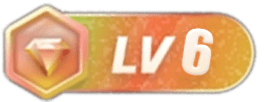
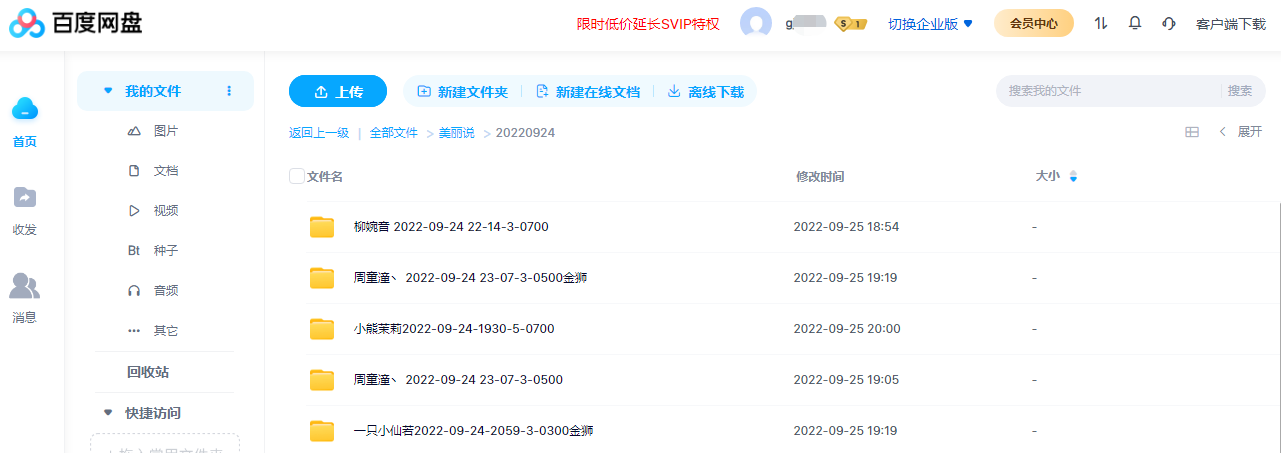
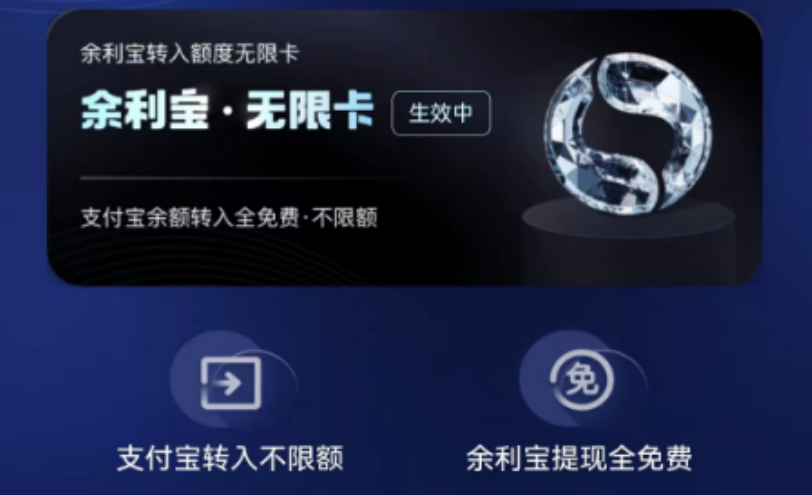
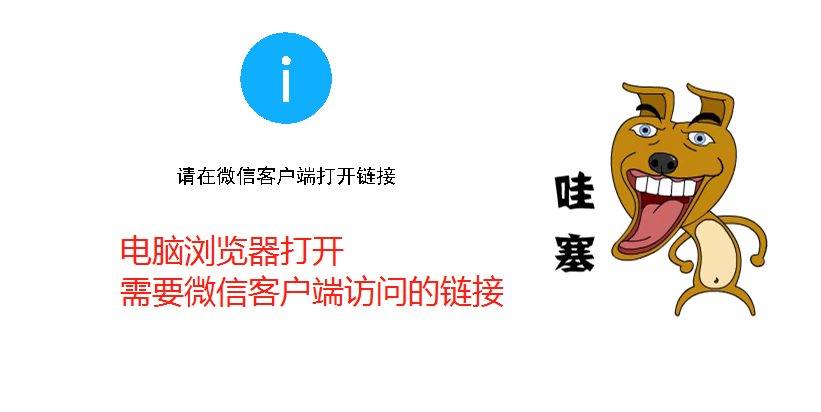
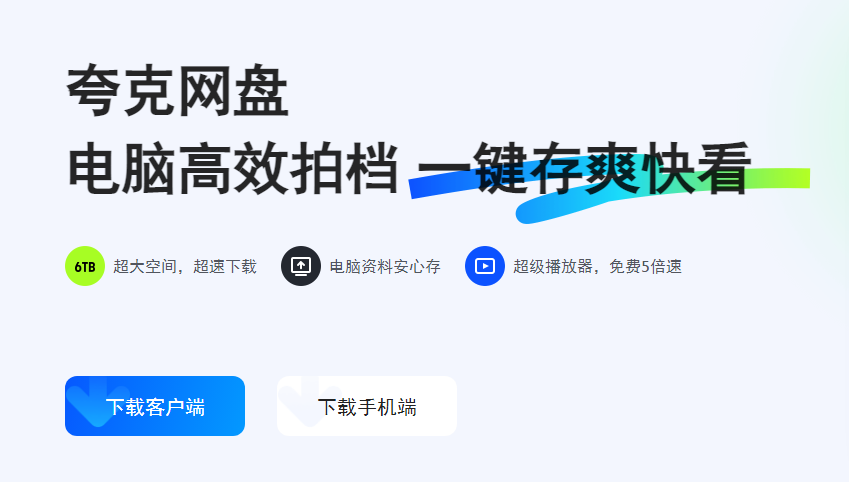

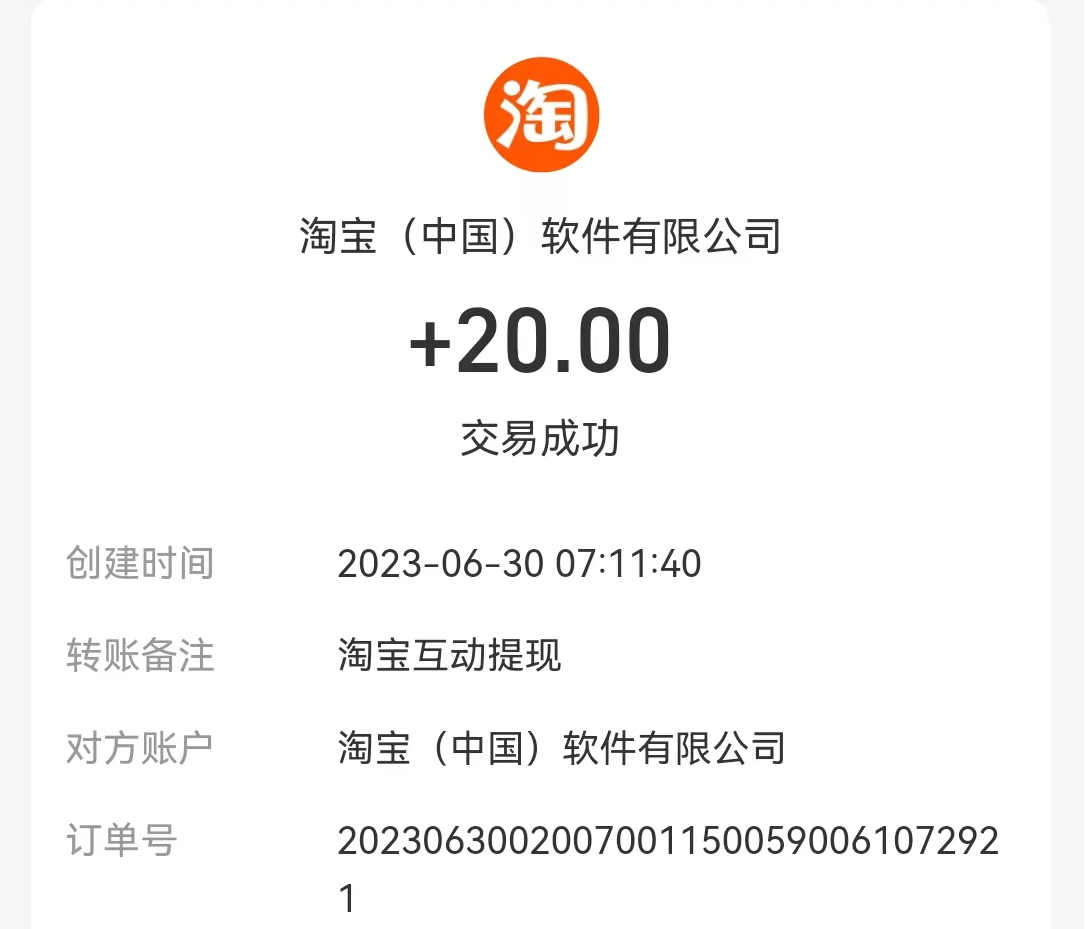

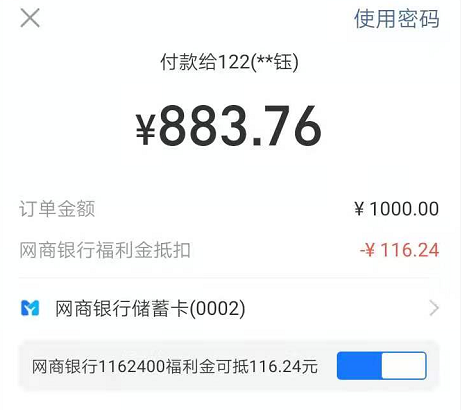



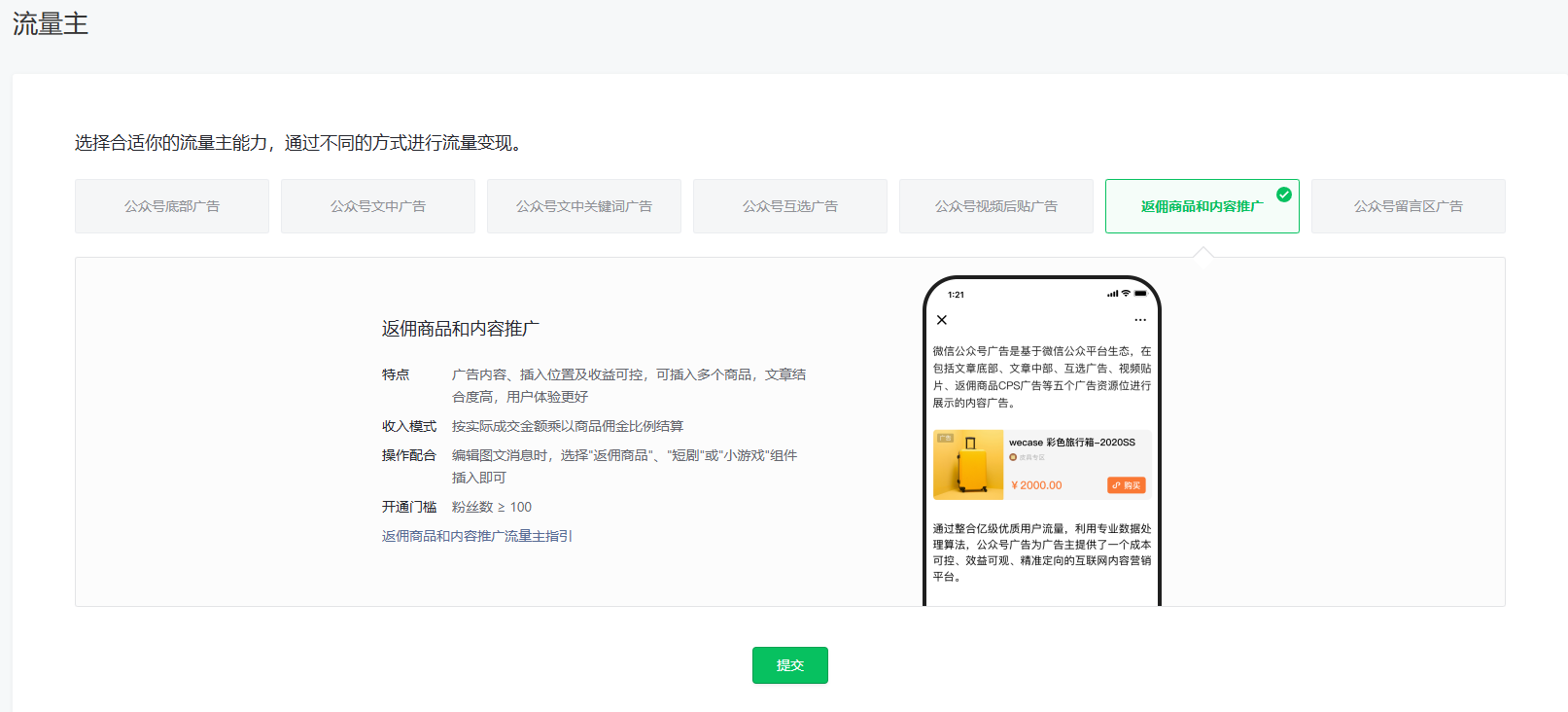


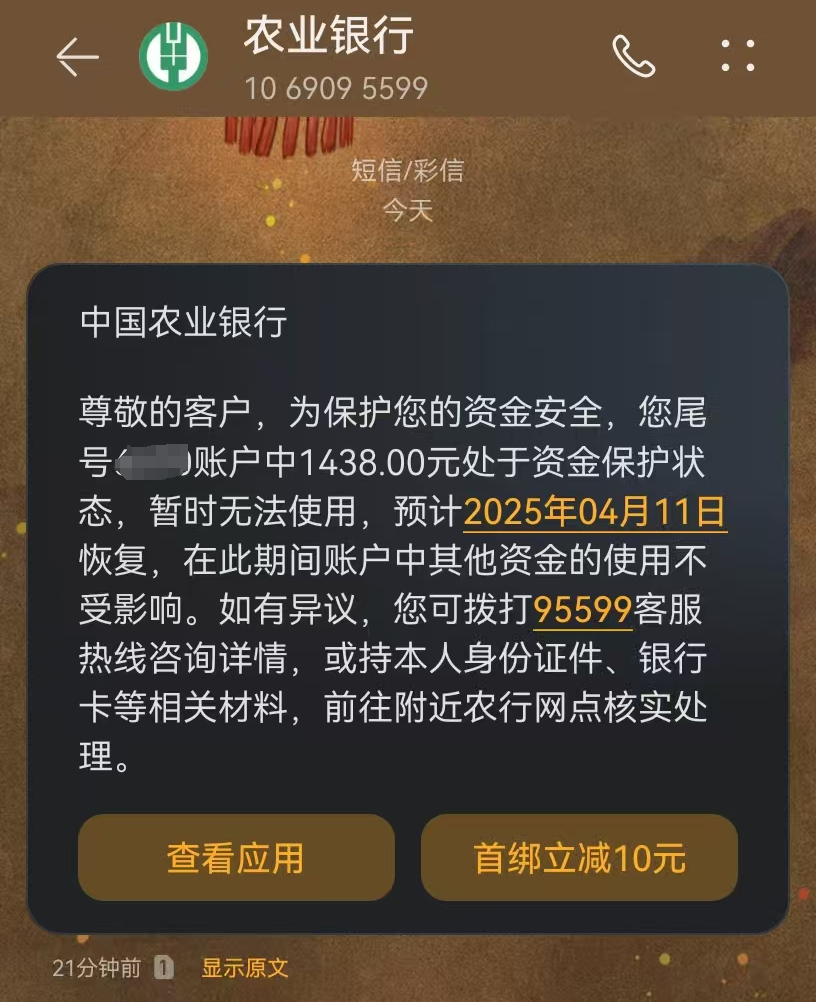


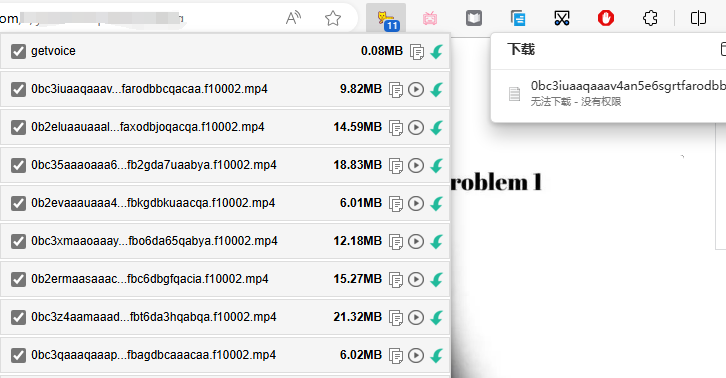
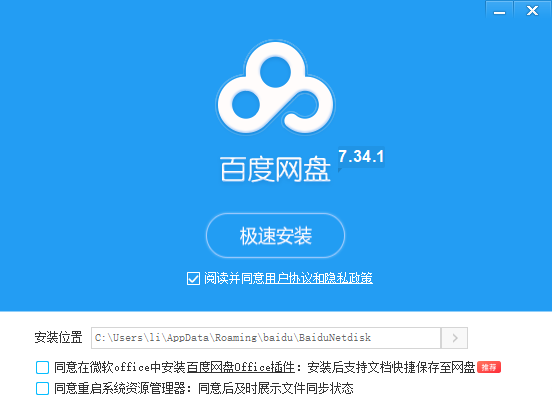
请登录后查看评论内容